Quelle est la police par défaut dans Excel ?
Calibri est le style de police par défaut dans Excel avec une taille de police de 11 et une couleur de police noire. Et si vous utilisez Mac, c’est Calibri avec une taille de police de 11 également.
Mais il existe une option dans Excel pour modifier le style de police par défaut si vous le souhaitez. Vous pouvez la modifier pour le classeur en cours ou modifier la police par défaut pour l’ensemble de l’application.
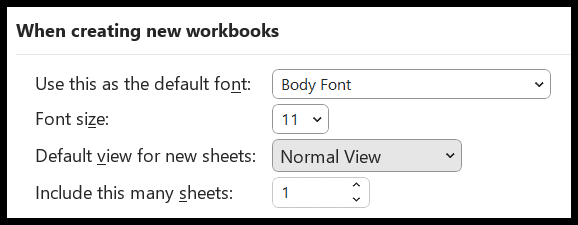
Dans ce didacticiel, vous apprendrez à modifier la police par défaut.
Modifier la police par défaut à partir des options Excel
- Tout d’abord, cliquez sur l’onglet « Fichier ».
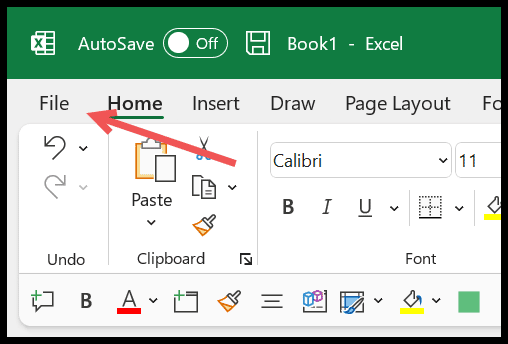
- Après cela, cliquez sur « Options Excel.
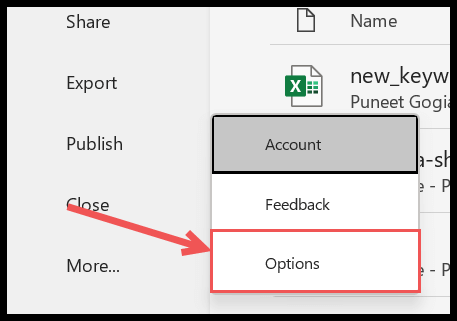
- Maintenant, à partir des options « générales », allez dans « Lors de la création de nouveaux classeurs ».
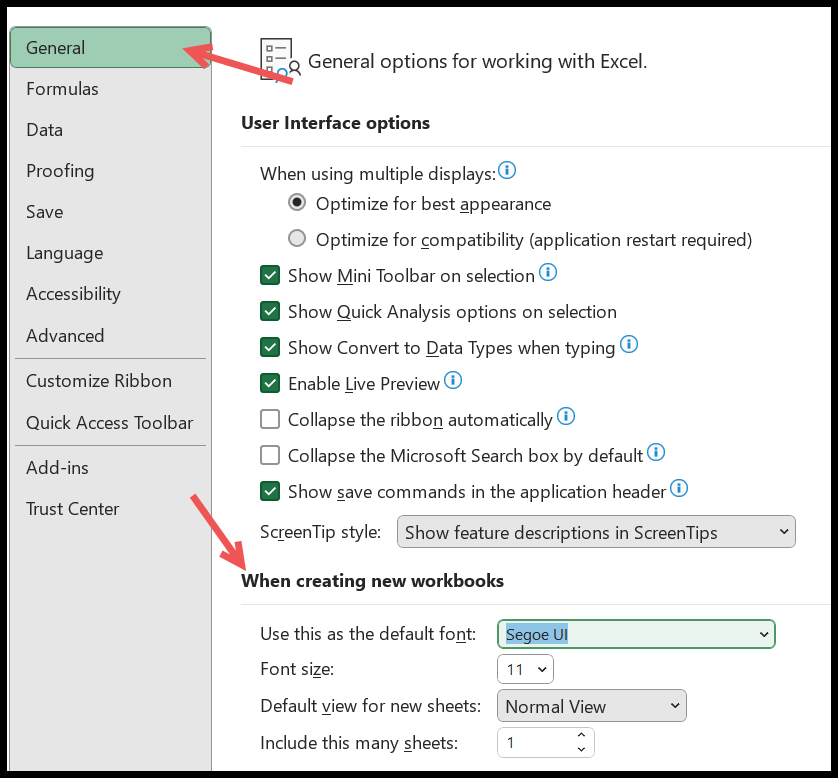
- À partir de là, sélectionnez la police dans « Utiliser ceci comme police par défaut ».
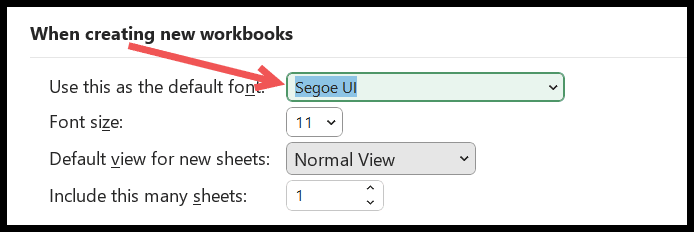
- Ensuite, modifiez la taille de la « Taille de la police ».
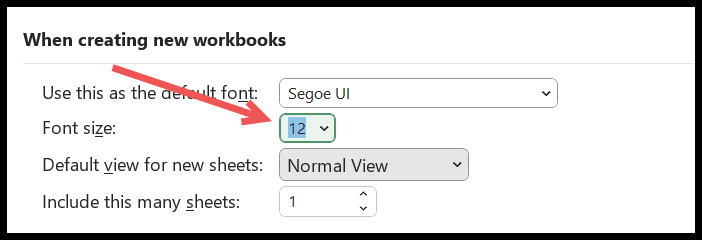
- À la fin, cliquez sur OK pour enregistrer les paramètres et Excel vous demandera de fermer et de redémarrer votre application Excel.
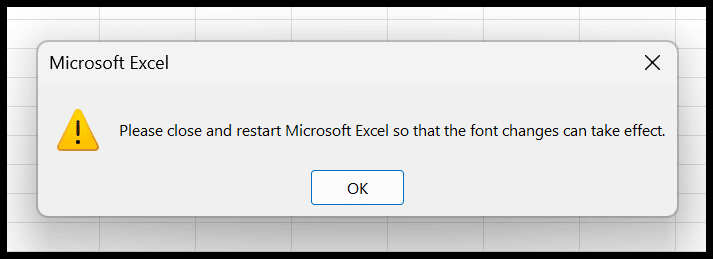
Et une fois que vous aurez redémarré l’application Excel, vous obtiendrez la nouvelle police par défaut avec chaque nouveau classeur que vous créez.
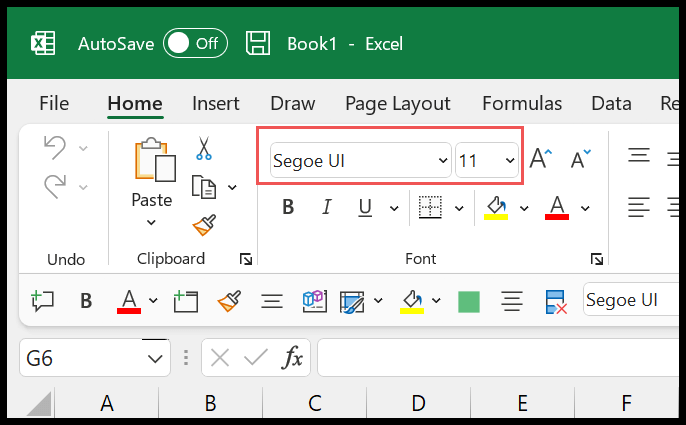
Cette modification des paramètres n’apportera aucune modification au fichier existant déjà enregistré.
Utiliser des thèmes de police pour plusieurs polices par défaut
Si vous souhaitez avoir plusieurs polices par défaut, vous pouvez créer un thème de police qui peut vous aider à modifier la police par défaut quand vous le souhaitez.
- Tout d’abord, allez dans Mise en page ⇢ Thème ⇢ Polices.
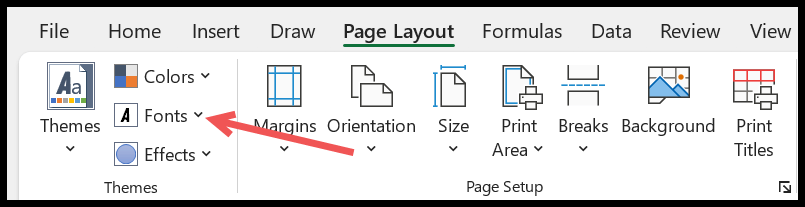
- Maintenant, cliquez sur le menu déroulant Polices et cliquez sur « Personnaliser les polices ».
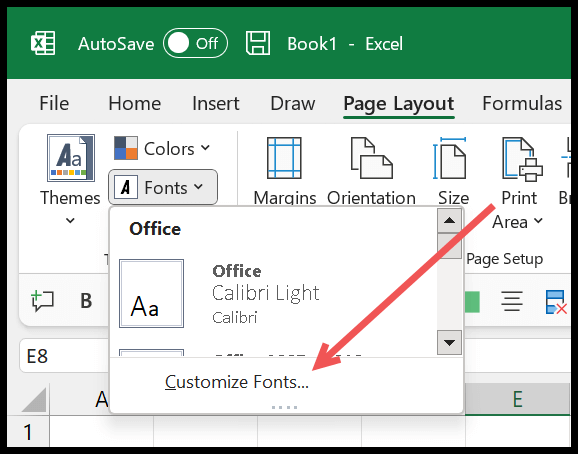
- Dans « Créer de nouvelles polices de thème », spécifiez la police de corps que vous souhaitez utiliser.
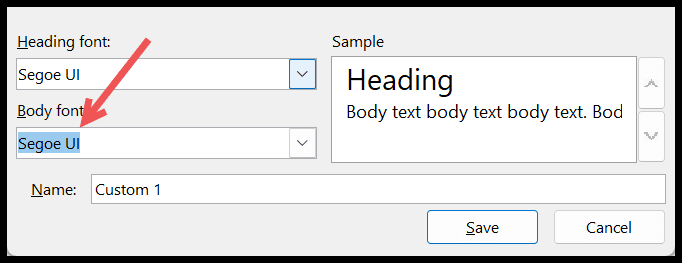
- À la fin, entrez un nom pour le thème et cliquez sur le bouton « Enregistrer » pour enregistrer le thème de la police.
Vous pouvez créer plusieurs thèmes et modifier la police par défaut en un seul clic.
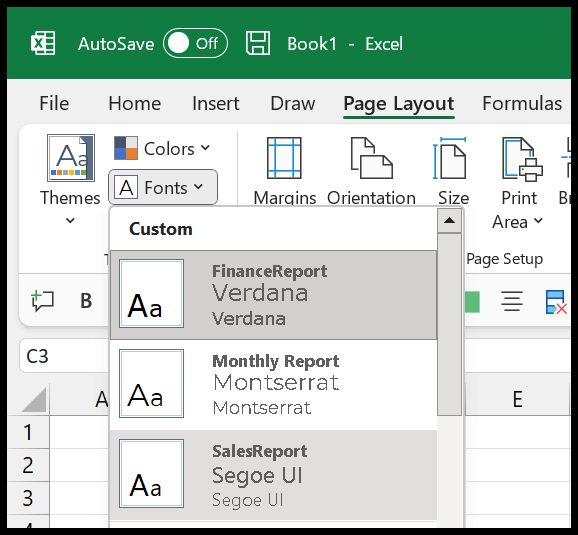
Créer un modèle avec la police par défaut
Si vous devez modifier la police par défaut lors de la création de certains classeurs spécifiques, vous pouvez modifier la police et l’enregistrer en tant que modèle. Et, chaque fois que vous avez besoin d’avoir cette police spécifique par défaut, vous pouvez créer un nouveau classeur à l’aide de ce modèle.
- Tout d’abord, modifiez la police par défaut en suivant les étapes décrites ci-dessus.
- Ensuite, allez dans l’onglet « Fichier » et utilisez l’option Enregistrer sous.
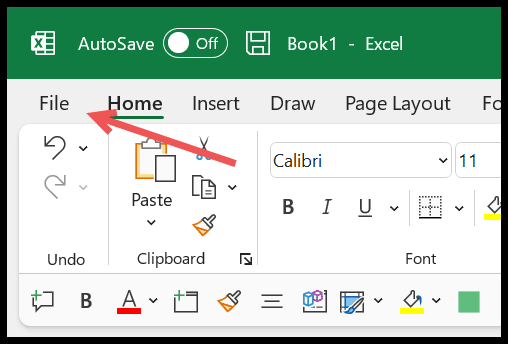
- Après cela, dans « Enregistrer sous le type », sélectionnez « Modèle ».
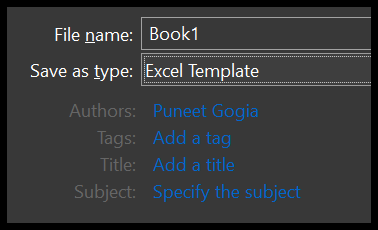
- Désormais, lorsque vous sélectionnez « Modèle Excel », vous accédez à l’emplacement où vous pouvez enregistrer les modèles Office personnalisés.

- À la fin, donnez un nom au modèle et cliquez sur le bouton Enregistrer.
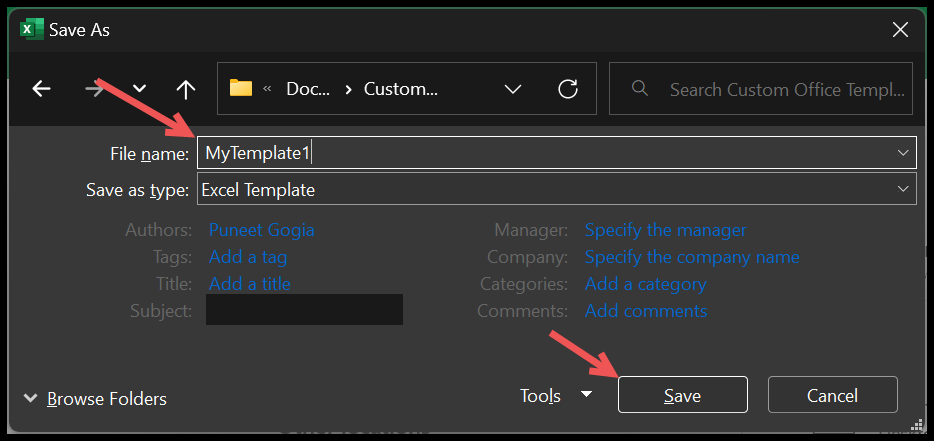
Maintenant, chaque fois que vous avez besoin de l’utiliser, ouvrez-le simplement et enregistrez-le à nouveau en tant que nouveau fichier. Vous n’avez pas du tout besoin de modifier le style et la taille de la police.